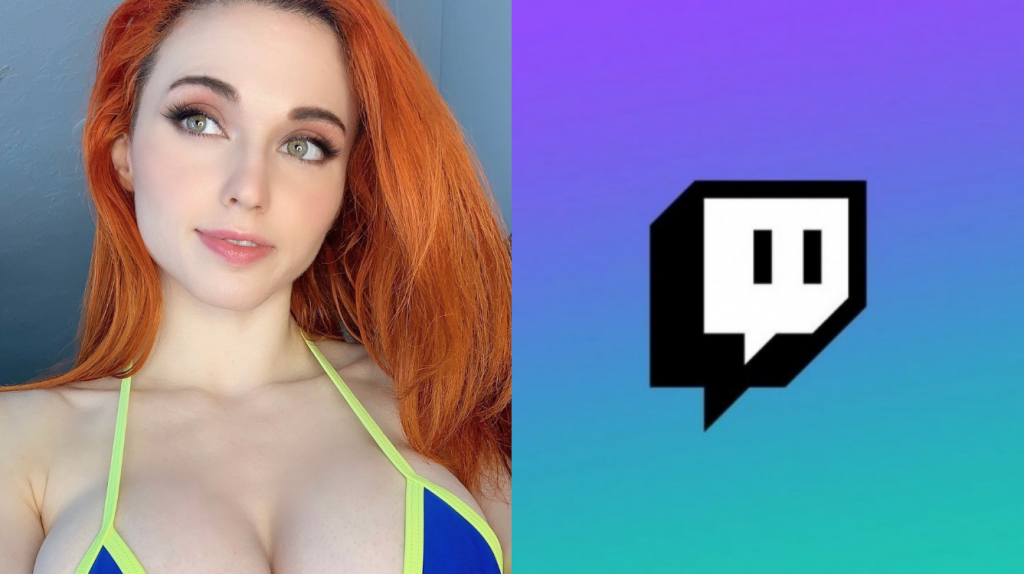Dans ce long guide, nous expliquons ce que signifie le code d’erreur Vampire Bloodhunt SYS 00000004, fournissons des solutions et des correctifs à essayer, et même comment vous pouvez modifier vos paramètres DNS pour le jeu.
Qu’est-ce que le code d’erreur Vampire Bloodhunt SYS 00000004 ?
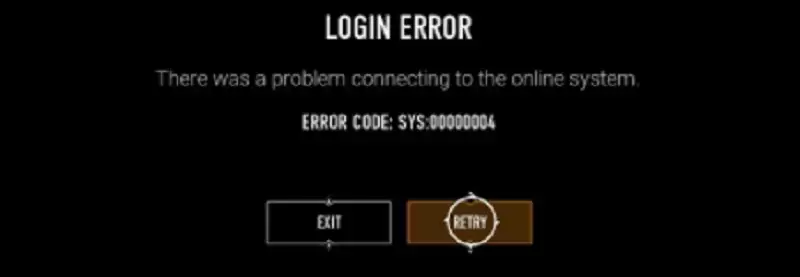
Avant de pouvoir corriger l’erreur Vampire Bloodhunt avec le code SYS 00000004, vous devez d’abord comprendre ce que cela signifie. Après avoir lancé le jeu, vous pourriez recevoir un message d’erreur indiquant : “Erreur de connexion – Il y a eu un problème de connexion au système en ligne” avec le code SYS 00000004 attaché.
- Guide Vampire Bloodhunt Siren – Pouvoirs, style de jeu, rôle et plus
- Guide Vampire Bloodhunt Muse – Pouvoirs, style de jeu, rôle, etc.
- Guide Vampire Bloodhunt Vandal – Pouvoirs, style de jeu, rôle, etc.
- Vampire Bloodhunt a-t-il une progression multiplateforme ?
En gros, cela signifie que vous ne pouvez pas vous connecter aux serveurs de Vampire The Masquerade Bloodhunt. Le développeur Sharkmob utilise Google Cloud pour les serveurs Vampire The Masquerade Bloodhunt.
Certaines régions du monde sont restreintes pour accéder à ces serveurs et peuvent donc vous empêcher de démarrer le jeu.
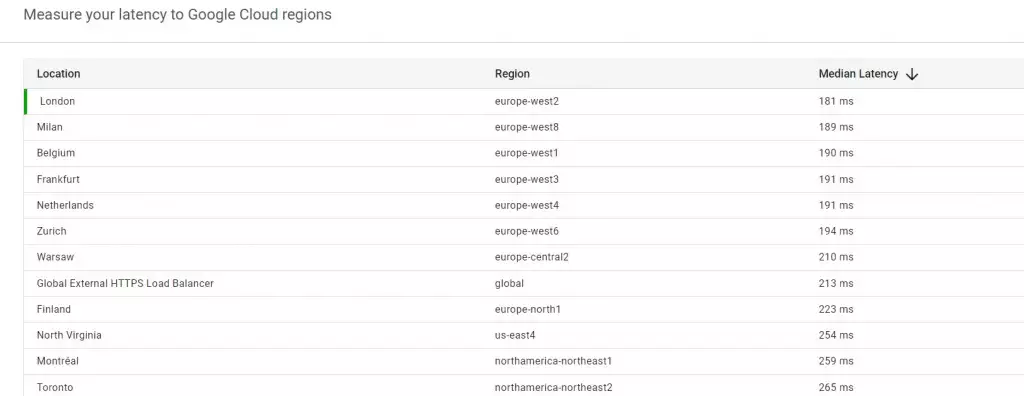
Un moyen simple de vérifier si vous avez accès au jeu est d’ouvrir la page Google Cloud Ping. Si la page ne se charge pas, cela signifie que vous n’avez pas accès aux serveurs Vampire Bloodhunt de votre région.
Si la page se charge conformément à l’image ci-dessus, eh bien, il existe des solutions et des correctifs que les joueurs peuvent essayer lorsqu’ils rencontrent le code d’erreur de connexion de Vampire Bloodhunt SYS 00000004.
Corrections et solutions des erreurs de connexion Vampire Bloodhunt

Avant de commencer avec les correctifs, vérifiez d’abord si les serveurs de Vampire The Masquerade Bloodhunt sont actuellement en panne. Si l’état du réseau ne montre aucun problème, vous pouvez suivre les correctifs ci-dessous pour résoudre le problème d’erreur de connexion.
- Redémarrez votre routeur – Éteignez-le pendant quelques minutes et rallumez-le.
- Utiliser un câble LAN – Connectez votre PC ou PS5 à votre routeur via un câble Ethernet au lieu du Wi-Fi.
- Connectez-vous directement à votre routeur principal – Les développeurs ont vu cette erreur de connexion Vampire Bloodhunt apparaître si les joueurs se connectent via plusieurs appareils avant leur routeur principal, tels que des commutateurs. Déconnectez-les et branchez votre appareil directement sur le routeur principal.
- Désactivez votre VPN – Si vous utilisez un VPN, désactivez-le. L’emplacement des serveurs VPN peut ne pas avoir accès aux serveurs Vampire Bloodhunt.
- Contactez votre FAI – Demandez à votre fournisseur d’accès Internet (FAI) de déterminer la cause du problème lorsque vous essayez de vous connecter au jeu, ce qui vous aidera à trouver une solution à l’erreur de connexion Vampire Bloodhunt.
Il existe une autre solution ou un correctif que les joueurs peuvent essayer de résoudre le problème d’erreur de connexion (code SYS 00000004) pour Vampire The Masquerade Bloodhunt, et celui-ci nécessite sa propre section.
Paramètres DNS pour Vampire Bloodhunt

Si tout le reste échoue et que vous recevez toujours l’erreur de connexion pour Vampire Bloodhunt, il est peut-être temps de modifier vos paramètres DNS.
Veuillez garder à l’esprit que les instructions pour modifier les paramètres DNS afin que Vampire Bloodhunt puisse fonctionner sur votre PC ou PS5 proviennent directement du développeur Sharkmob.
- Accédez au Panneau de configuration.
- Cliquez sur Réseau et Internet > Centre Réseau et partage > Modifier les paramètres de l’adaptateur.
- Sélectionnez la connexion pour laquelle vous souhaitez configurer Google Public DNS. Par example:
Pour modifier les paramètres d’une connexion Ethernet, cliquez avec le bouton droit sur l’interface Ethernet et sélectionnez Propriétés. - Pour modifier les paramètres d’une connexion sans fil, cliquez avec le bouton droit sur l’interface Wi-Fi et sélectionnez Propriétés. (Remarque : Vous pouvez voir plusieurs connexions différentes, mais celles qui ne sont pas utilisées doivent comporter un grand X rouge. Vous devez configurer celles sans X.)
- Sélectionnez l’onglet Réseau. Sous Cette connexion utilise les éléments suivants, sélectionnez Protocole Internet Version 4 (TCP/IPv4) ou Protocole Internet Version 6 (TCP/IPv6), puis cliquez sur Propriétés.
- Cliquez sur Avancé et sélectionnez l’onglet DNS. Si des adresses IP de serveur DNS y sont répertoriées, notez-les pour référence future et supprimez-les de cette fenêtre.
- Cliquez sur OK.
- Sélectionnez Utiliser les adresses de serveur DNS suivantes. Si des adresses IP sont répertoriées dans le serveur DNS préféré ou le serveur DNS alternatif, notez-les pour référence future.
- Remplacez ces adresses par les adresses IP des serveurs DNS de Google : pour IPv4 : 8.8.8.8 et/ou 8.8.4.4. et pour IPv6 : 2001:4860:4860::8888 et/ou 2001:4860:4860::8844.
N’oubliez pas que la modification des paramètres DNS pour dépasser le code d’erreur de connexion Vampire Bloodhunt SYS 00000004 est le dernier recours. Jeu-Bayrou n’est pas responsable des problèmes qui pourraient survenir en essayant cette solution.
Si les problèmes persistent, nous vous suggérons de contacter directement le support Vampire Bloodhunt. Ceux qui rencontrent l’erreur 101 du service de compte Vampire Bloodhunt peuvent consulter un guide sur la façon de le réparer.
Au cas où vous l’auriez manqué, regardez la vidéo ci-dessous présentant les fonctionnalités PS5 de Vampire Bloodhunt, ce qui en fait l’une des expériences de bataille royale les plus immersives à ce jour.
J’espère que ce guide vous a aidé à corriger l’erreur de connexion Vampire Bloodhunt avec le code SYS 00000004.
Pour en savoir plus sur la bataille royale surnaturelle et gratuite, consultez notre section dédiée aux guides Vampire Bloodhunt, aux notes de mise à jour, aux mises à jour, aux actualités et plus encore.
Image présentée avec l’aimable 473risation de Sharkmob AB.